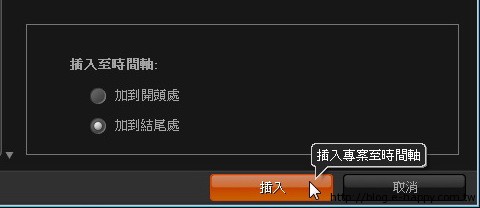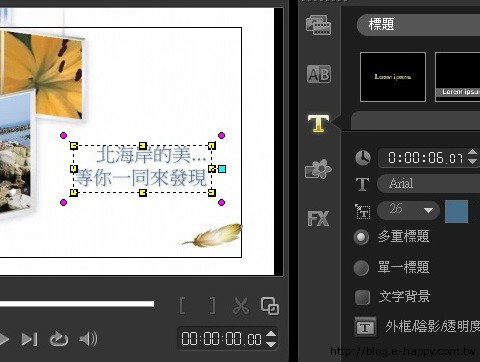設計片尾及背景音效
「片尾」是影片作品中很重要的一個部份,一個好的結尾可以讓整個影片有完整的感覺,除了要延續影片的精神也要搭配內容做最合適的呈現。
STEP01 插入 片尾 類別範例快速範本
進入 快速範本 視窗,在 選取專案 下拉式選單中選按 片尾 類別,選擇範本。
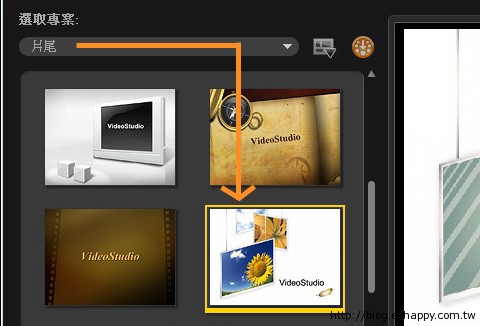
核選 加到結尾處,再按 插入 鈕。
STEP02 取代片尾相片
選取 覆疊軌 最後的素材,於選取的素材上按一下滑鼠右鍵,選按 取代素材 \ 相片。
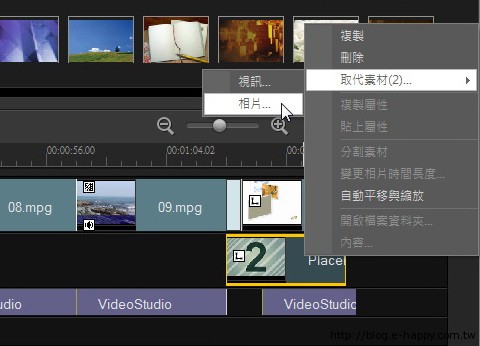
選定要替換的圖片檔案後,按 開啟舊檔 鈕。
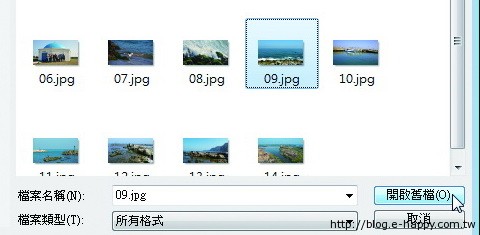
STEP03 設計片尾文字
於時間軸 標題軌 最後一個 VideoStudio 標題素材上連按二下滑鼠左鍵。
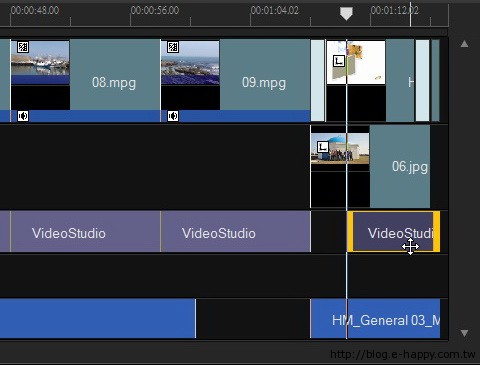
於預覽視窗的文字素材物件上連按二下滑鼠左鍵,進入文字編輯模式。
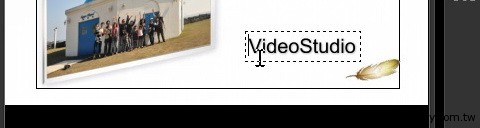
運用相同方法設計片尾標題素材,並編修文字內容為「北海岸的美… 等你一同來發現」。設定 字體:Arial、色彩:灰藍色、字型大小:26。將滑鼠指標移至文字物件上方,待呈手指形狀,可拖曳文字物件至合適的位置。
STEP04 調整背景音效
選取 音樂軌 上第二段的音訊素材,將滑鼠指標移到左側黃色修剪控點上,待呈黑色箭頭狀。
按住滑鼠左鍵向左拖曳至與前段音訊素材尾端稍做重疊,再放開滑鼠左鍵。(這樣可自動產生配樂歌曲過場效果,減少歌曲轉換時的突兀)
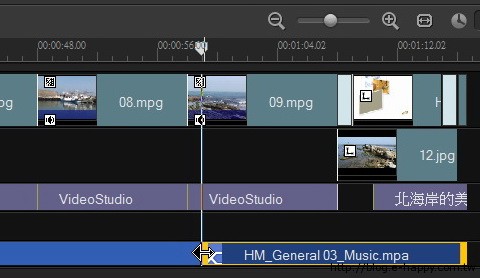
這樣就完成了片尾及背景音樂的製作!!
延伸閱讀